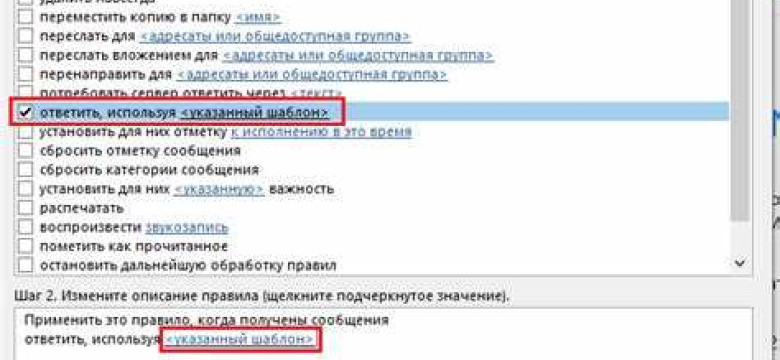
Outlook 2010 предоставляет удобные инструменты для автоматического ответа на письма во время вашего отпуска или отсутствия. Настройка автоответчика позволит вам сообщить вашим контактам о вашей недоступности и предоставить им важную информацию.
Пример настройки автоответчика в Outlook 2010 поможет вам быстро организовать отпуск и автоматическое уведомление об этом вашим собеседникам. С помощью автоответа вы сможете сообщить им о вашей временной недоступности, указать даты вашего отпуска и предоставить контактную информацию для срочных обращений.
Настройка автоответчика в Outlook 2010 проста и займет всего несколько минут. При настройке автоответа в Outlook 2010 вы можете указать не только текст ответа, но и даты начала и окончания вашего отпуска, что позволит автоматически активировать и деактивировать автоответ в заданные периоды времени.
Автоответ в Outlook 2010: настройка отпуска
Для настройки автоответа в Outlook 2010 на период отпуска выполните следующие шаги:
- Откройте программу Outlook 2010 и перейдите во вкладку "Файл".
- Выберите "Информация" в левой части экрана и нажмите на кнопку "Параметры автоответа".
- В появившемся окне отметьте флажок "Отправить автоматический ответ" и укажите дату начала и конца вашего отпуска.
- Введите текст сообщения, которое будет отправляться автоматически.
- Нажмите "ОК", чтобы сохранить настройки.
После этого Outlook 2010 будет автоматически отправлять выбранное вами сообщение ответа всем получателям, которые отправят вам письма во время вашего отпуска. Они будут уведомлены о том, что вы находитесь в отпуске и не сможете немедленно ответить на их запросы.
Пример текста автоответа для отпуска в Outlook 2010:
Уважаемый отправитель,
Спасибо за ваше письмо. Я нахожусь в отпуске до указанной даты и не смогу немедленно ответить на ваше сообщение. Пожалуйста, ожидайте ответа после моего возвращения.
С уважением,
Ваше имя
Теперь вы знаете, как настроить автоответ в Outlook 2010 на период отпуска. Эта функция поможет вам оставаться в контакте с клиентами и коллегами, даже когда вы не находитесь на рабочем месте. Это удобное и простое решение, которое позволит вам отдохнуть, зная, что ваше отсутствие не приведет к пропущенным важным сообщениям.
Программа Outlook 2010
Автоответ в Outlook 2010
Автоответчик в Outlook 2010 - это полезная функция, позволяющая автоматически отправлять ответы на входящие электронные письма. Это может быть полезно, например, когда вы уходите в отпуск и не можете отвечать на сообщения в режиме реального времени. Настройка автоответчика в Outlook 2010 проста и позволяет создать персонализированный сообщение для отправки автоматических ответов.
Пример настройки автоответчика в Outlook 2010 для отпуска
Вот пример настройки автоответчика в Outlook 2010 для отпуска:
- Откройте Outlook 2010 и выберите вкладку "Файл".
- В выпадающем меню выберите "Информацию" и затем "Автоматический ответ".
- В появившемся окне выберите "Отправить автоматический ответ" и введите текст сообщения, которое будет отправлено автоматически при получении нового письма.
- Если вы хотите ограничить время отправки автоответов, выделите опцию "Ограничить отправку автоответов следующим интервалом времени" и задайте время начала и окончания отправки автоответов.
- Нажмите "ОК", чтобы сохранить настройки автоответчика.
Теперь ваш автоответчик в Outlook 2010 для отпуска настроен. Все полученные письма будут автоматически получать уведомление о том, что вы находитесь в отпуске и не можете отвечать в данный момент.
При использовании автоответчика в Outlook 2010 важно помнить, что он будет отправлять автоматические ответы на все входящие сообщения, включая спам и рассылки. Поэтому перед использованием автоответчика рекомендуется установить фильтры для исключения нежелательных сообщений.
Теперь вы знаете, как настроить автоответчик в Outlook 2010 для отпуска. Эта функция поможет вам оставаться связанными с вашими контактами, даже когда вы находитесь в отпуске или вне офиса.
Автоответчик в Outlook 2010
Для настройки автоответчика в Outlook 2010 в режиме отпуска, выполните следующие шаги:
- Откройте программу Outlook 2010 и выберите вкладку "Файл".
- В меню выберите пункт "Информация" и нажмите "Автоматический ответ".
- В открывшемся окне выберите опцию "Отправка только в этот интервал времени" и установите дату начала и окончания отпуска.
- Введите текст автоответа в поле "Ответ" и нажмите "ОК".
Теперь Outlook 2010 будет автоматически отправлять указанный ответ на все входящие сообщения во время вашего отпуска.
Пример автоответа в Outlook 2010:
Здравствуйте!
Спасибо за ваше письмо. Я сейчас находусь в отпуске и не смогу ответить на ваше сообщение. Отпуск продлится до [дата окончания]. По вопросам срочной необходимости, пожалуйста, свяжитесь с [альтернативный контактный номер или адрес]. С уважением, [Ваше имя].
Таким образом, автоответчик в Outlook 2010 позволяет настроить автоматическую отправку ответа на письма во время вашего отпуска или другого временного отсутствия. Это удобное средство коммуникации, которое помогает обеспечить информированность и отсутствующих.
Пример настройки автоответа в Outlook 2010 для отпуска
Шаг 1: Открыть настройки автоответа
1. Откройте Outlook 2010 и перейдите во вкладку "Файл".
2. В разделе "Информация" выберите "Автоматический ответ на входящие письма".
3. В появившемся диалоговом окне выберите опцию "Отправить только один ответ на каждого отправителя с использованием следующего текста".
Шаг 2: Настройка текста автоответа
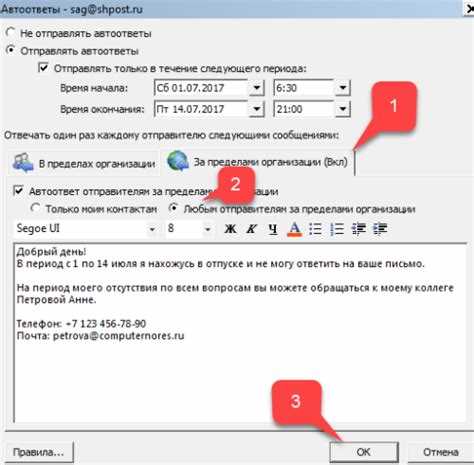
1. В поле "Следующий текст" введите сообщение, которое будет отправляться автоматически при получении письма.
2. Например, вы можете ввести следующий текст:
Здравствуйте!
Спасибо за ваше письмо. Я нахожусь в отпуске до [дата окончания отпуска] и не смогу оперативно отвечать на ваши запросы. После моего возвращения я свяжусь с вами. Ваше письмо будет прочитано, но отвечать на него я смогу только после окончания отпуска.
С уважением,
[Ваше имя]
3. Обратите внимание, что вы можете настроить текст автоответа в соответствии с вашими потребностями и указать дату окончания отпуска.
Шаг 3: Включение автоответа
1. После настройки текста автоответа нажмите кнопку "ОК", чтобы сохранить изменения.
2. Отметьте флажок "Автоответчик включен" для активации автоответа.
3. Нажмите "ОК", чтобы закрыть диалоговое окно настроек.
Теперь все входящие письма будут автоматически получать ответ с указанным текстом до указанной даты окончания отпуска. После возвращения вы можете отключить автоответчик, отменив флажок "Автоответчик включен".
Автоответ в Outlook 2010 на отпуск
Автоответчик в Outlook 2010 позволяет настроить автоматическое сообщение о том, что вы находитесь в отпуске или не можете ответить на входящие письма. Это очень полезная функция, которая помогает информировать ваших контактов о вашем отсутствии и предоставлять им альтернативные варианты контакта.
Чтобы настроить автоответ в Outlook 2010 на время отпуска, следуйте примеру ниже:
- Откройте Outlook 2010 и выберите вкладку "Файл".
- Выберите раздел "Информация" и нажмите на кнопку "Автоматический ответ" в разделе "Управление".
- В появившемся окне "Автоматический ответ" установите флажок "Отправить только в эти даты" и укажите период отпуска.
- Напишите текст автоответа, в котором укажите, что вы находитесь в отпуске и не можете ответить на письма. Не забудьте также указать альтернативные контактные данные или информацию о том, когда вы вернетесь.
- Нажмите на кнопку "ОК", чтобы сохранить настройки автоответа.
Теперь, когда кто-то отправит вам письмо во время вашего отпуска, они получат автоматический ответ с информацией о вашем отсутствии. Это поможет избежать недоразумений и обеспечить своевременную обратную связь с вашими контактами.
Настройка автоответчика в Outlook 2010 на отпуск - простой и эффективный способ оставаться в курсе дел даже во время отпуска. Используйте этот пример настройки автоответа в Outlook 2010 для улучшения коммуникации и предоставления своим контактам необходимой информации.
Пример настройки автоответа для отпуска
Outlook 2010 предоставляет возможность настройки автоответчика для периода вашего отпуска. Это очень удобно, так как вам не придется отвечать на каждое входящее письмо вручную.
Пример настройки автоответа для отпуска в Outlook 2010:
- Откройте Outlook 2010
- Выберите вкладку "Файл"
- В разделе "Информация" выберите "Автоматический ответ"
- В появившемся окне установите флажок рядом с вариантом "Отправлять только в этот период времени"
- Установите дату начала и окончания вашего отпуска
- Введите заголовок и текст сообщения, которые будут отправлены в ответ на каждое входящее письмо
- Нажмите кнопку "ОК", чтобы сохранить настройки
Теперь каждый раз, когда вам придет письмо во время вашего отпуска, Outlook автоматически отправит в ответ сообщение с настроенным текстом. Ваш собеседник будет проинформирован о том, что вы в отпуске и ответ на его письмо будет получен позже.
Пример настройки автоответа для отпуска в Outlook 2010 поможет вам упростить процесс обработки входящих писем во время вашего отдыха. Это может быть полезной функцией, особенно если вы не можете отвечать на письма в реальном времени.
Ответ автоответчика в Outlook 2010 при отпуске
Автоответчик в Outlook 2010 предоставляет возможность настройки автоматического ответа при отпуске. Это очень удобно, особенно когда вы находитесь в отпуске и не можете отвечать на свои рабочие сообщения. В этой статье мы рассмотрим пример настройки автоответчика в Outlook 2010 при отпуске.
Чтобы настроить автоответчик в Outlook 2010 при отпуске, выполните следующие шаги:
- Откройте Outlook 2010 и выберите вкладку "Файл".
- В открывшемся окне выберите "Информация".
- Найдите раздел "Ответ автоответчика" и нажмите на кнопку "Настройка автоответчика".
- В появившемся окне установите флажок напротив пункта "Ответить с использованием шаблона".
- Нажмите на кнопку "Шаблон" и введите текст автоответа, который будет отправлен вашим контактам во время отпуска.
- Подтвердите настройки, нажмите кнопку "ОК" и закройте окно настроек.
Теперь, когда вы находитесь в отпуске, автоответчик в Outlook 2010 будет отправлять автоматический ответ на все входящие сообщения. Ваш автоответ будет содержать текст, указанный в настройках.
Вы также можете настроить дополнительные параметры автоответчика, такие как ограничение по времени, когда автоответ будет активен, и список получателей, на которых будет работать автоответчик.
Важно помнить, что использование автоответчика при отпуске является хорошим способом поддержать профессиональные отношения с вашими контактами, даже когда вы находитесь в отпуске. Он даст возможность людям знать, что вы находитесь в отпуске и не можете отвечать на сообщения вовремя.
Таким образом, настройка автоответчика в Outlook 2010 при отпуске является полезной и простой функцией, которая поможет вам поддерживать профессиональные отношения даже во время вашего отпуска.
Как настроить автоответ в Outlook 2010 на отпуск
Автоответчик в Outlook 2010 позволяет отправлять автоматический ответ на входящие сообщения, когда вы находитесь в отпуске. Это очень удобно, так как вы можете предусмотреть информацию о вашем отсутствии, чтобы ваши контакты знали, что вы временно недоступны и когда ожидать вашего ответа.
Как настроить автоответ в Outlook 2010:
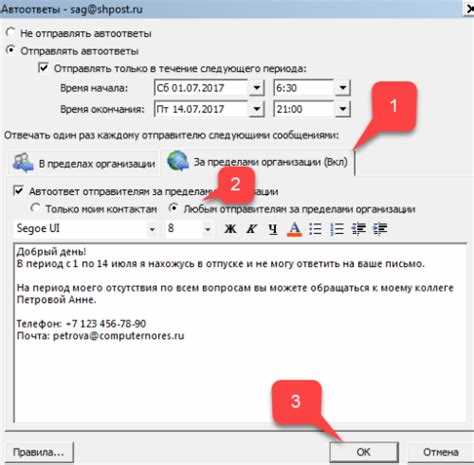
- Откройте Outlook 2010 и перейдите к разделу "Файл" в верхнем левом углу.
- Выберите "Информация" в левой панели навигации.
- Во вкладке "Информация" найдите секцию "Автоматические ответы" и щелкните на кнопку "Автоответчик".
- В появившемся окне выберите опцию "Отправить автоматический ответ" и введите текст сообщения, который вы хотите отправить во время вашего отпуска.
- Укажите даты и время начала и окончания вашего отпуска, когда автоответ будет активен.
- Если вы хотите отправлять автоматический ответ только на входящие сообщения с определенными темами, вы можете настроить фильтр тем сообщений.
- После того как вы завершили настройку автоответчика, нажмите кнопку "ОК" для сохранения изменений.
Пример автоответа в Outlook 2010
на время отпуска:
Уважаемый(ая) {Имя контакта},
я сейчас находусь в отпуске и вернусь {Дата возвращения}.
Ваше сообщение будет прочитано, как только я вернусь и смогу ответить на него.
С наилучшими пожеланиями,
{Ваше имя}
Теперь, когда вы настроили автоответ в Outlook 2010, все, кто отправит вам сообщения во время вашего отпуска, получат автоматический ответ о вашем отсутствии. Это позволит вам сосредоточиться на отдыхе и не беспокоиться о пропущенных сообщениях. Помните, после завершения отпуска не забудьте отключить автоответчик, чтобы ваши контакты снова получали ваши ответы.
Шаблон автоответа в Outlook 2010 для отпуска
Автоответ в Outlook 2010 представляет собой функцию, позволяющую автоматически отправлять ответ на входящие сообщения, когда вы находитесь в отпуске или отсутствуете из офиса. Этот функционал, иногда называемый автоответчиком, может быть полезен для того, чтобы уведомить отправителей о вашем отсутствии и предложить альтернативные контакты.
Пример настроек автоответа в Outlook 2010 для отпуска выглядит следующим образом:
- Откройте Outlook 2010 и выберите вкладку "Файл".
- В меню "Информация" выберите пункт "Автоматические ответы".
- В открывшемся окне "Автоматические ответы" установите флажок "Отправлять автоматически простое сообщение в случае отсутствия" и задайте временной промежуток, в течение которого вы планируете отсутствовать.
- Нажмите на кнопку "Вне офиса" и введите текст сообщения, который будет отправлен автоматически при получении входящих писем. Например, "Я в отпуске и буду недоступен до [дата]. В случае срочных вопросов, пожалуйста, обратитесь к [коллеге] по адресу [электронная почта или телефон]."
- Убедитесь, что включен пункт "Отправить только внутри организации", если вы хотите, чтобы сообщения отправлялись только внутри вашей компании.
- Нажмите на кнопку "ОК", чтобы сохранить настройки.
Теперь, когда автоответ включен, Outlook 2010 будет автоматически отправлять указанное сообщение каждому отправителю, который прислал письмо на вашу электронную почту в период вашего отпуска. Полезно уведомить клиентов, коллег и деловых партнеров о вашем отсутствии и о том, к кому обратиться в случае срочных вопросов.
Видео:
Outlook Использование функции автоматических ответов без Exchange
Outlook Использование функции автоматических ответов без Exchange by By Powerful 1,348 views 2 years ago 4 minutes, 29 seconds
Вопрос-ответ:
Как настроить автоответ в Outlook 2010 для отпуска?
Чтобы настроить автоответ в Outlook 2010 для отпуска, нужно открыть программу Outlook и перейти во вкладку "Файл". Далее выберите пункт "Информация" и нажмите на кнопку "Автоматические ответы" или "Автоответчик". В открывшемся окне выберите опцию "Отправить автоответы" и укажите период отпуска. Затем введите текст автоответа и нажмите "Ок".
Можно ли настроить автоответчик в Outlook 2010 для отпуска?
Да, в Outlook 2010 можно настроить автоответчик для отпуска. Для этого необходимо открыть программу Outlook, перейти во вкладку "Файл" и выбрать пункт "Информация". В открывшемся окне нажмите на кнопку "Автоматические ответы" или "Автоответчик". В настройках автоответчика выберите опцию "Отправить автоответы" и укажите период отпуска. Затем введите текст автоответа и сохраните настройки.




































